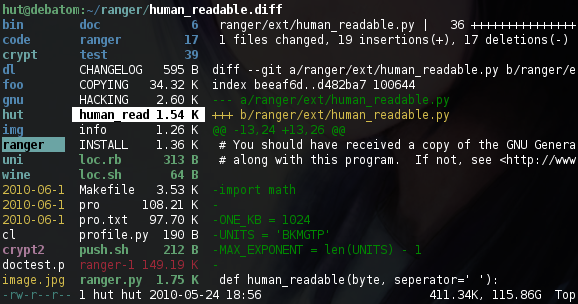- Символы Unicode: о чём должен знать каждый разработчик
- Введение в кодировку
- Краткая история кодировки
- Проблемы с ASCII
- Что такое кодовые страницы ASCII?
- Безумие какое-то.
- Так появился Unicode
- Unicode Transform Protocol (UTF)
- Что такое UTF-8 и как она работает?
- Напоследок про UTF
- Это всё?
- Заключение
- Ranger �������� �������� linux
Символы Unicode: о чём должен знать каждый разработчик
Если вы пишете международное приложение, использующее несколько языков, то вам нужно кое-что знать о кодировке. Она отвечает за то, как текст отображается на экране. Я вкратце расскажу об истории кодировки и о её стандартизации, а затем мы поговорим о её использовании. Затронем немного и теорию информатики.
Введение в кодировку
Компьютеры понимают лишь двоичные числа — нули и единицы, это их язык. Больше ничего. Одно число называется байтом, каждый байт состоит из восьми битов. То есть восемь нулей и единиц составляют один байт. Внутри компьютеров всё сводится к двоичности — языки программирования, движений мыши, нажатия клавиш и все слова на экране. Но если статья, которую вы читаете, раньше была набором нулей и единиц, то как двоичные числа превратились в текст? Давайте разберёмся.
Краткая история кодировки
На заре своего развития интернет был исключительно англоязычным. Его авторам и пользователям не нужно было заботиться о символах других языков, и все нужды полностью покрывала кодировка American Standard Code for Information Interchange (ASCII).
ASCII — это таблица сопоставления бинарных обозначений знакам алфавита. Когда компьютер получает такую запись:
то с помощью ASCII он преобразует её во фразу «Hello world».
Один байт (восемь бит) был достаточно велик, чтобы вместить в себя любую англоязычную букву, как и управляющие символы, часть из которых использовалась телепринтерами, так что в те годы они были полезны (сегодня уже не особо). К управляющим символам относился, например 7 (0111 в двоичном представлении), который заставлял компьютер издавать сигнал; 8 (1000 в двоичном представлении) — выводил последний напечатанный символ; или 12 (1100 в двоичном представлении) — стирал весь написанный на видеотерминале текст.
В те времена компьютеры считали 8 бит за один байт (так было не всегда), так что проблем не возникало. Мы могли хранить все управляющие символы, все числа и англоязычные буквы, и даже ещё оставалось место, поскольку один байт может кодировать 255 символов, а для ASCII нужно только 127. То есть неиспользованными оставалось ещё 128 позиций в кодировке.
Вот как выглядит таблица ASCII. Двоичными числами кодируются все строчные и прописные буквы от A до Z и числа от 0 до 9. Первые 32 позиции отведены для непечатаемых управляющих символов.
Проблемы с ASCII
Позиции со 128 по 255 были пустыми. Общественность задумалась, чем их заполнить. Но у всех были разные идеи. Американский национальный институт стандартов (American National Standards Institute, ANSI) формулирует стандарты для разных отраслей. Там утвердили позиции ASCII с 0 по 127. Их никто не оспаривал. Проблема была с остальными позициями.
Вот чем были заполнены позиции 128-255 в первых компьютерах IBM:
Какие-то загогулины, фоновые иконки, математические операторы и символы с диакретическим знаком вроде é. Но разработчики других компьютерных архитектур не поддержали инициативу. Всем хотелось внедрить свою собственную кодировку во второй половине ASCII.
Все эти различные концовки назвали кодовыми страницами.
Что такое кодовые страницы ASCII?
Здесь собрана коллекция из более чем 465 разных кодовых страниц! Существовали разные страницы даже в рамках какого-то одного языка, например, для греческого и китайского. Как можно было стандартизировать этот бардак? Или хотя бы заставить его работать между разными языками? Или между разными кодовыми страницами для одного языка? В языках, отличающихся от английского? У китайцев больше 100 000 иероглифов. ASCII даже не может всех их вместить, даже если бы решили отдать все пустые позиции под китайские символы.
Эта проблема даже получила название Mojibake (бнопня, кракозябры). Так говорят про искажённый текст, который получается при использовании некорректной кодировки. В переводе с японского mojibake означает «преобразование символов».
Пример бнопни (кракозябров).
Безумие какое-то.
Именно! Не было ни единого шанса надёжно преобразовывать данные. Интернет — это лишь монструозное соединение компьютеров по всему миру. Представьте, что все страны решили использовать собственные стандарты. Например, греческие компьютеры принимают только греческий язык, а английские отправляют только английский. Это как кричать в пустой пещере, тебя никто не услышит.
ASCII уже не удовлетворял жизненным требованиям. Для всемирного интернета нужно было создать что-то другое, либо пришлось бы иметь дело с сотнями кодовых страниц.
��� Если только ������ вы не хотели ��� бы ��� читать подобные параграфы. �֎֏0590��׀ׁׂ׃ׅׄ׆ׇ
Так появился Unicode
Unicode расшифровывают как Universal Coded Character Set (UCS), и у него есть официальное обозначение ISO/IEC 10646. Но обычно все используют название Unicode.
Этот стандарт помог решить проблемы, возникавшие из-за кодировки и кодовых страниц. Он содержит множество кодовых пунктов (кодовых точек), присвоенных символам из языков и культур со всего мира. То есть Unicode — это набор символов. С его помощью можно сопоставить некую абстракцию с буквой, на которую мы хотим ссылаться. И так сделано для каждого символа, даже египетских иероглифов.
Кто-то проделал огромную работу, сопоставляя каждый символ во всех языках с уникальными кодами. Вот как это выглядит:
Префикс U+ говорит о том, что это стандарт Unicode, а число — это результат преобразования двоичных чисел. Стандарт использует шестнадцатеричную нотацию, которая является упрощённым представлением двоичных чисел. Здесь вы можете ввести в поле что угодно и посмотреть, как это будет преобразовано в Unicode. А здесь можно полюбоваться на все 143 859 кодовых пунктов.
Уточню на всякий случай: речь идёт о большом словаре кодовых пунктов, присвоенных всевозможным символам. Это очень большой набор символов, не более того.
Осталось добавить последний ингредиент.
Unicode Transform Protocol (UTF)
UTF — протокол кодирования кодовых пунктов в Unicode. Он прописан в стандарте и позволяет кодировать любой кодовый пункт. Однако существуют разные типы UTF. Они различаются количеством байтов, используемых для кодировки одного пункта. В UTF-8 используется один байт на пункт, в UTF-16 — два байта, в UTF-32 — четыре байта.
Но если у нас есть три разные кодировки, то как узнать, какая из них применяется в конкретном файле? Для этого используют маркер последовательности байтов (Byte Order Mark, BOM), который ещё называют сигнатурой кодировки (Encoding Signature). BOM — это двухбайтный маркер в начале файл, который говорит о том, какая именно кодировка тут применена.
В интернете чаще всего используют UTF-8, она также прописана как предпочтительная в стандарте HTML5, так что уделю ей больше всего внимания.
Этот график построен в 2012-м, UTF-8 становилась доминирующей кодировкой. И всё ещё ею является.
Что такое UTF-8 и как она работает?
UTF-8 кодирует с помощью одного байта каждый кодовый пункт Unicode с 0 по 127 (как в ASCII). То есть если вы писали программу с использованием ASCII, а ваши пользователи применяют UTF-8, они не заметят ничего необычного. Всё будет работать как задумано. Обратите внимание, как это важно. Нам нужно было сохранить обратную совместимость с ASCII в ходе массового внедрения UTF-8. И эта кодировка ничего не ломает.
Как следует из названия, кодовый пункт состоит из 8 битов (один байт). В Unicode есть символы, которые занимают несколько байтов (вплоть до 6). Это называют переменной длиной. В разных языках удельное количество байтов разное. В английском — 1, европейские языки (с латинским алфавитом), иврит и арабский представлены с помощью двух байтов на кодовый пункт. Для китайского, японского, корейского и других азиатских языков используют по три байта.
Если нужно, чтобы символ занимал больше одного байта, то применяется битовая комбинация, обозначающая переход — он говорит о том, что символ продолжается в нескольких следующих байтах.
И теперь мы, как по волшебству, пришли к соглашению, как закодировать шумерскую клинопись (Хабр её не отображает), а также значки emoji!
Подытожив сказанное: сначала читаем BOM, чтобы определить версию кодировки, затем преобразуем файл в кодовые пункты Unicode, а потом выводим на экран символы из набора Unicode.
Напоследок про UTF
Коды являются ключами. Если я отправлю ошибочную кодировку, вы не сможете ничего прочесть. Не забывайте об этом при отправке и получении данных. В наших повседневных инструментах это часто абстрагировано, но нам, программистам, важно понимать, что происходит под капотом.
Как нам задавать кодировку? Поскольку HTML пишется на английском, и почти все кодировки прекрасно работают с английским, мы можем указать кодировку в начале раздела .
Важно сделать это в самом начале , поскольку парсинг HTML может начаться заново, если в данный момент используется неправильная кодировка. Также узнать версию кодировки можно из заголовка Content-Type HTTP-запроса/ответа.
Если HTML-документ не содержит упоминания кодировки, спецификация HTML5 предлагает такое интересное решение, как BOM-сниффинг. С его помощью мы по маркеру порядка байтов (BOM) можем определить используемую кодировку.
Это всё?
Unicode ещё не завершён. Как и в случае с любым стандартом, мы что-то добавляем, убираем, предлагаем новое. Никакие спецификации нельзя назвать «завершёнными». Обычно в год бывает 1-2 релиза, найти их описание можно здесь.
Если вы дочитали до конца, то вы молодцы. Предлагаю сделать домашнюю работу. Посмотрите, как могут ломаться сайты при использовании неправильной кодировки. Я воспользовался этим расширением для Google Chrome, поменял кодировку и попытался открывать разные страницы. Информация была совершенно нечитаемой. Попробуйте сами, как выглядит бнопня. Это поможет понять, насколько важна кодировка.
Заключение
При написании этой статьи я узнал о Майкле Эверсоне. С 1993 года он предложил больше 200 изменений в Unicode, добавил в стандарт тысячи символов. По состоянию на 2003 год он считался самым продуктивным участником. Он один очень сильно повлиял на облик Unicode. Майкл — один из тех, кто сделал интернет таким, каким мы его сегодня знаем. Очень впечатляет.
Надеюсь, мне удалось показать вам, для чего нужны кодировки, какие проблемы они решают, и что происходит при их сбоях.
Источник
Ranger �������� �������� linux
ranger is a console file manager with VI key bindings. It provides a minimalistic and nice curses interface with a view on the directory hierarchy. It ships with rifle , a file launcher that is good at automatically finding out which program to use for what file type.
For mc aficionados there’s also the multi-pane viewmode.
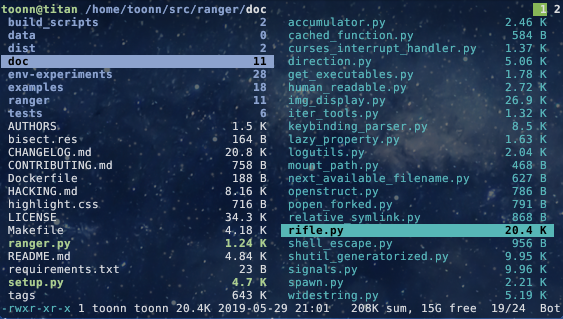
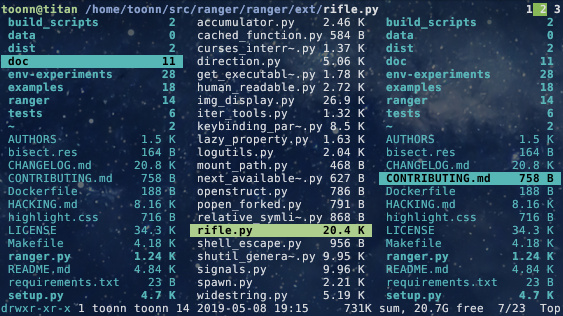
This file describes ranger and how to get it to run. For instructions on the usage, please read the man page ( man ranger in a terminal). See HACKING.md for development-specific information.
For configuration, check the files in ranger/config/ or copy the default config to
/.config/ranger with ranger —copy-config (see instructions).
The examples/ directory contains several scripts and plugins that demonstrate how ranger can be extended or combined with other programs. These files can be found in the git repository or in /usr/share/doc/ranger .
A note to packagers: Versions meant for packaging are listed in the changelog on the website.
- Authors: see AUTHORS file
- License: GNU General Public License Version 3
- Website: https://ranger.github.io/
- Download: https://ranger.github.io/ranger-stable.tar.gz
- Bug reports: https://github.com/ranger/ranger/issues
- git clone https://github.com/ranger/ranger.git
- An easily maintainable file manager in a high level language
- A quick way to switch directories and browse the file system
- Keep it small but useful, do one thing and do it well
- Console-based, with smooth integration into the unix shell
- UTF-8 Support (if your Python copy supports it)
- Multi-column display
- Preview of the selected file/directory
- Common file operations (create/chmod/copy/delete/. )
- Renaming multiple files at once
- VIM-like console and hotkeys
- Automatically determine file types and run them with correct programs
- Change the directory of your shell after exiting ranger
- Tabs, bookmarks, mouse support.
- Python ( >=2.6 or >=3.1 ) with the curses module and (optionally) wide-unicode support
- A pager ( less by default)
For general usage:
- file for determining file types
- chardet (Python package) for improved encoding detection of text files
- sudo to use the «run as root» feature
- python-bidi (Python package) to display right-to-left file names correctly (Hebrew, Arabic)
For enhanced file previews (with scope.sh ):
- img2txt (from caca-utils ) for ASCII-art image previews
- w3mimgdisplay , ueberzug , mpv , iTerm2 , kitty , terminology or urxvt for image previews
- convert (from imagemagick ) to auto-rotate images and for SVG previews
- ffmpeg , or ffmpegthumbnailer for video thumbnails
- highlight , bat or pygmentize for syntax highlighting of code
- atool , bsdtar , unrar and/or 7z to preview archives
- bsdtar , tar , unrar , unzip and/or zipinfo (and sed ) to preview archives as their first image
- lynx , w3m or elinks to preview html pages
- pdftotext or mutool (and fmt ) for textual pdf previews, pdftoppm to preview as image
- djvutxt for textual DjVu previews, ddjvu to preview as image
- calibre or epub-thumbnailer for image previews of ebooks
- transmission-show for viewing BitTorrent information
- mediainfo or exiftool for viewing information about media files
- odt2txt for OpenDocument text files ( odt , ods , odp and sxw )
- python or jq for JSON files
- fontimage for font previews
- openscad for 3D model previews ( stl , off , dxf , scad , csg )
Use the package manager of your operating system to install ranger. You can also install ranger through PyPI: pip install ranger-fm .
Check current version:
Installing from a clone
Note that you don’t have to install ranger; you can simply run ranger.py .
To install ranger manually:
This translates roughly to:
This also saves a list of all installed files to install_log.txt , which you can use to uninstall ranger.
After starting ranger, you can use the Arrow Keys or h j k l to navigate, Enter to open a file or q to quit. The third column shows a preview of the current file. The second is the main column and the first shows the parent directory.
Ranger can automatically copy default configuration files to
/.config/ranger if you run it with the switch —copy-config=( rc | scope | . | all ) . See ranger —help for a description of that switch. Also check ranger/config/ for the default configuration.
- To get the most out of ranger, read the Official User Guide.
- For frequently asked questions, see the FAQ.
- For more information on customization, see the wiki.
For help, support, or if you just want to hang out with us, you can find us here:
Источник